CITRIX安装和配置指南.docx
《CITRIX安装和配置指南.docx》由会员分享,可在线阅读,更多相关《CITRIX安装和配置指南.docx(25页珍藏版)》请在冰豆网上搜索。
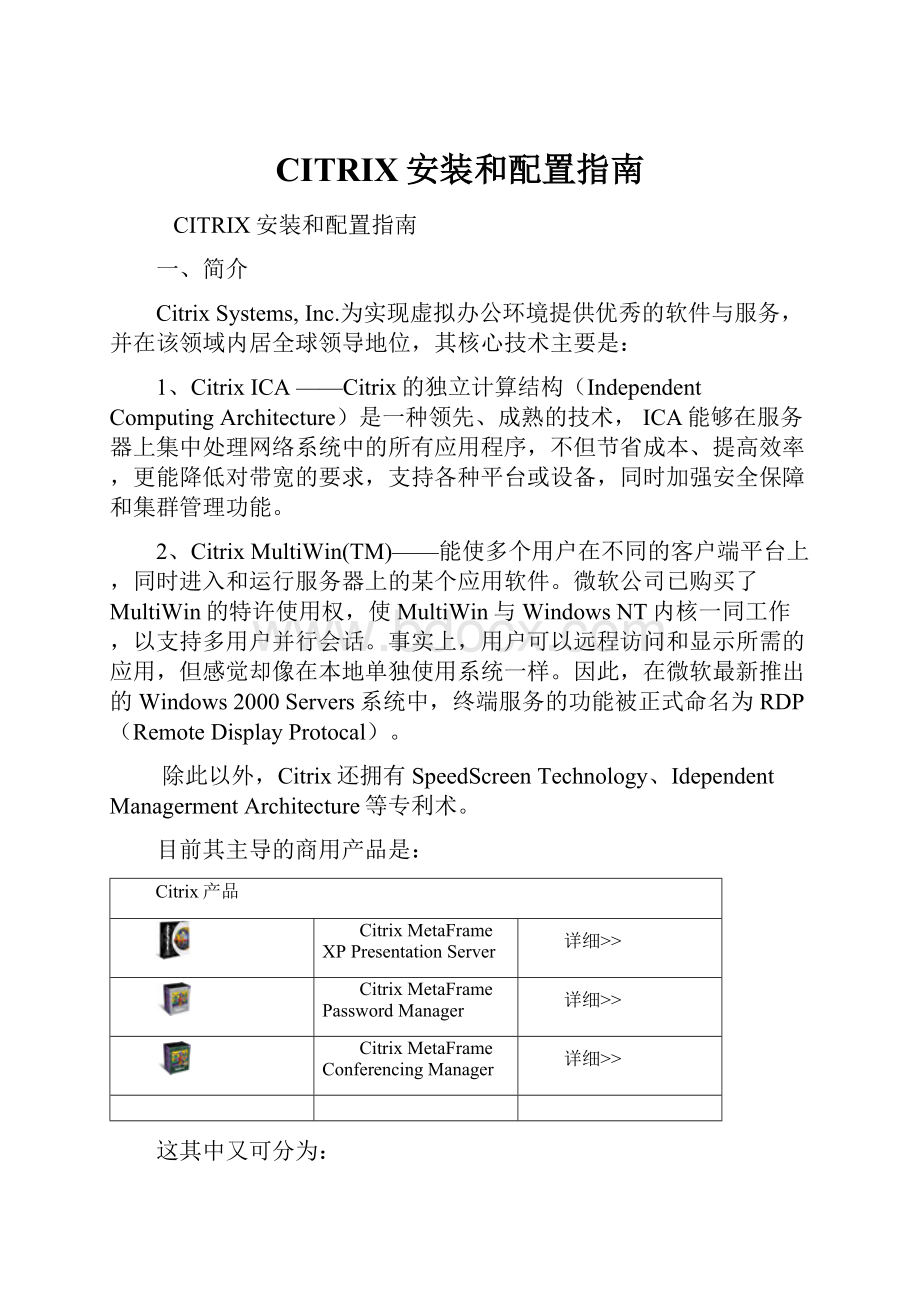
CITRIX安装和配置指南
CITRIX安装和配置指南
一、简介
CitrixSystems,Inc.为实现虚拟办公环境提供优秀的软件与服务,并在该领域内居全球领导地位,其核心技术主要是:
1、CitrixICA——Citrix的独立计算结构(IndependentComputingArchitecture)是一种领先、成熟的技术,ICA能够在服务器上集中处理网络系统中的所有应用程序,不但节省成本、提高效率,更能降低对带宽的要求,支持各种平台或设备,同时加强安全保障和集群管理功能。
2、CitrixMultiWin(TM)——能使多个用户在不同的客户端平台上,同时进入和运行服务器上的某个应用软件。
微软公司已购买了MultiWin的特许使用权,使MultiWin与WindowsNT内核一同工作,以支持多用户并行会话。
事实上,用户可以远程访问和显示所需的应用,但感觉却像在本地单独使用系统一样。
因此,在微软最新推出的Windows2000Servers系统中,终端服务的功能被正式命名为RDP(RemoteDisplayProtocal)。
除此以外,Citrix还拥有SpeedScreenTechnology、IdependentManagermentArchitecture等专利术。
目前其主导的商用产品是:
Citrix产品
CitrixMetaFrameXPPresentationServer
详细>>
CitrixMetaFramePasswordManager
详细>>
CitrixMetaFrameConferencingManager
详细>>
这其中又可分为:
A:
CitrixMetaFrameXPPrensetationServer可以提供三个版本地解决方案,适合绝大多数用户地需求
●CitrixMetaFrameXPPrensetationServer标准版为各部门、工作组和小型公司提供了一个控制级别,以便用来将MicrosoftWindowsServer2000和2003地功能扩展到任何设备。
●CitrixMetaFrameXPPrensetationServer高级版以MetaFrameXPPrensetationServer标准版地特征为基础,增加了高级负载管理能力,为正在成长地企业提供附加地可操作性、可管理性和应用程序地可用性。
●CitrixMetaFrameXPPrensetationServer企业版为大型地企业和跨国公司提供了网络接入构架地终极解决方案。
CitrixMetaFrameXPPrensetationServer企业版提供广泛地可操作性。
应用程序地快速部署。
以及大型企业管理访问基于Windows地应用程序所需要地全面地管理和监控能力。
B、CitrixMetaFramePasswordManager提供密码管理的应用
●兼容性--支持运行在CitrixMetaFrameAccessSuite环境下的Windows,Web,个人资源和基于主机的应用程序,以及本地和Web应用程序。
●智能代理响应--自动提示行功能可以自动识别受密码保护的应用程序和Web站点。
没有SSO也可以使应用程序自动生成所需的脚本或应用集成
●自动更改密码--完全自动的密码生成和更改。
提供密码生成规则和需求,并支持应用程序如Outlook和Windowsdomain共享密码。
●密码过期--设置密码重新授权的时间间隔,防止''流失的''安全隐患。
用户买此登录都需认证,每个会话一次,或者按照需要设置。
●移动性--支持完全的移动性,允许用户从任何工作站登录,多个用户可以共享同一个工作站
C、CitrixMetaFrameConferencingManager
●于MicrosoftExchange相集成--使终端用户可以使用microsoftOutlook来管理和协调会议。
用户只需要维护一个统一日历表来管理所有会议计划。
●私有会议--只允许终端用户看到他们可以参加地会议,会议组织者可以制定某个用户参加会议,阻止未受邀请地用户进行未受权访问,从而进一步确保了会议安全。
●动态鼠标和键盘控制--会议组织者可以控制与会者地鼠标和键盘,当与会者对应用进行编辑和操作时,会议组织者有完全控制权。
●会议参加者管理--会议组织者可以方便地在会议开始后增加终端用户参加会议。
●私有信息--任何参加者都可以给其他参会者发送信息,允许终端用户对会议以外地内容进行短暂地讨论。
●共享白板--提供白板,会议过程中会议参加者可以在白板上画图或示例使其他终端用户看到
以上产品加上lictens管理,documentcenter等共同构成CitrixMetaFrameAccessSuite的套件,
二、语言支持和应用模式:
目前其没有中文版,对于客户端的操作没有任何影响,其支持的操作系统为win2000server
或者win2003server
其最新版本为3.0,一般的应用仅仅是的标准版
listens:
其listens是按照并发连接计算的,不考虑注册用户
许可的注册:
一般的注册要求是安装完毕软件后登录citrix网站注册,金蝶提供的注册方式是提供机器名称(注意区分大小写)后由总部注册后发送许可协议文件进行注册并激活的,默认的注册文件是*.lic,注册文件的位置是sys:
\ProgramFiles\Citrix\Licensing\MyFiles
应用注意:
1、citrix服务器配置尽量要高,如果条件许可尽量单独安装到一台专用服务器
2、不建议安装在web服务器上,包括使用提供web应用的服务器,如果安装
则需要复杂的配置才能使用
3、不能在中间层服务器上,但是中间层和数据库可以在同一台机器
4、建议采取域的方式安装,这样只要是域的普通用户就可以使用,如果采取单
机安装的模式则需要影射中间层的用户
三、安装过程
1、安装前的环境准备
保证安装的为win2000server或者win2003server(如果是win2000server则需要sp4,ie为6.0),安装mdac2.6以上版本,
2、设置windowsserver,安装终端服务并确认终端服务在“应用程序”模式下运行,如下图:
在服务器上选"控制面板→添加/删除程序→添加/删除Windows组件",则进入"Windows组件安装向导"窗口,再在它的"组件"框中勾选"终端服务"项再"下一步";注意,请千万不要选中"终端服务授权"项,否则要求有Microsoft所颁发的相应的许可证号码!
再依次选"应用程序服务器模式→下一步→跟TerminalServer4.0用户兼容的模式"及其他默认选项,最后单击"完成"即可,安装完成后,需重新启动计算机,建议以本机的系统管理员同时是域的用户登录系统安装,当然也可以以本地的系统管理员登陆安装
3、插入CitrixMetaFrameXPPrensetationServe安装盘,注意要和操作系统匹配,在出现的如下界面中进行选择
下一步:
确认后接受许可协议既可,下一步:
注意在该项目选择中可以默认的licenseserver是不安装的,
必须更改过来进行安装,access可以安装也可以不安装,建议参照下图安装:
下一步,系统会自动安装java服务(1.4.1)和netframe1.1,visualJ#环境,选择接受协议,默认安装即可,再安装web应用程序请注意如下选择
插入组件光盘,在浏览中找到对应的路径icaweb,安装完毕后继续下一步
在安装到presentionserver时注意选择应用的版本:
选择标准版后确认下一步,
确认选择下一步,
选择下一步,确认
下一步,
注意上述的界面中的值类型选择为“yes”,下一步
选择“createanewfarm”,下一步
注意上述的farmname可以根据自己的情况进行修改,所谓的数据存贮指的是citrix的数据配置文件的存放方式,建议采取access的方式,默认即可,zone指的是局域网的ip地址范围,选择默认的下一步
不要修改上述的机器名称,选择下一步:
注意上述的界面上一定要选择安装有license服务,下一步
注意上述的界面可以添加license,也可以继续安装直至完成后把许可协议文件拷贝到
citrix的安装目录下\ProgramFiles\Citrix\Licensing\MyFiles
特别注意在上述的认证方式界面上一定要选择yes,否则安装成功后登陆系统会有“你没有登陆该会话的权限”而无法使用系统,选择下一步
注意上述的界面可以选择和iis共享的tcp/ip的端口,建议不要自己制定,否则设置防火墙比较麻烦,确认后系统开始安装并完成,重新启动后系统安装完毕,安装K3系统客户端并确认等正常使用
四、系统配置指南
4.1应用程序配置安装完毕后重新启动会有如下的界面:
录入本机的密码登陆系统进行系统配置,建议以本地系统管理员(同时也是域用户身份登录),在application右键选择publishapplication,
录入对应的系统命名规则和描述:
注意如下的界面选择appliction应用程序管理,如果是desktop意味着远程控制,content是内容管理
此处的名称指的是citrix登录界面上的文件夹,建议为空
设置下属的登录方式和色彩模式,如果客户端连接速度较低建议采取256色,网络条件好的话可以采取16位真彩色
在客户端连接设定根据调价你选择是否使用ssl(加密控制)的模式,一般可以不使用,客户端的连接速度可以自己设置,也可以使用basic的默认值
选择可用的服务器添加即可
关键步骤是添加用户,可以根据系统方式确认是以域用户还是citrix的本机用户登录,如果是本机用户方式登录,注意可以使用用户组的方式进行添加,也可以使用单个用户进行添加,如果是单个用户则一定把“showusers”选择
完成即可设置完毕,如果需要添加用户和设置的更改可以右键选中该应用,点击属性即可
4.2citrix系统管理员配置,右键选择metaframeadminstrator,在下面的界面中添加管理员,注意addlocaladministrator不要选择,除非是默认本地系统管理员全部可以管理citrix
下一步,录入e-mail,系统可以定时发送相关报警信息到联系人信箱中
下一步,确认相关的权限,view值得是仅仅是浏览,fulladministrator指的是全部权限,
custom指可以自定义权限
按照不同的管理员类型设置权限,完成即可
4.3设置系统的使用模式,如果系统使用在安装时错误的选择为企业版或者高级版,
可以在安装后进行修正,选择如下的edition
修改应用模式,一般是standantedition
其他属性选择可以在属性界面查看,例如端口,回话设置
4.4打印机配置,打印配置比较麻烦,首先保证在答应服务中drivers中把相关的打印机
驱动进行加载(需要考虑到不同操作系统),然后在printer右键选择属性,设置为
自动创建打印机(参照如下界面)
也可以手工指定客户端和其对应的打印机,同样需要驱动支持
4.5license查看和设置,把license文件拷贝到对应位置后,可以使用access控制台查看使用情况,使用“addshortcuttolicenseconsole”
4.6web服务设置
如果把内部ip映射为外部ip以后,需要在webconfig配置,登录citrix服务器,在iis管理中找到如下的路径文件,选择浏览
选择认证管理(authentication),注意在logindomain中录入登录的域,注意如果是域管理则则该域是域控制器的域名,如果是工作组管理则该域是citrix服务器的机器名称
下拉,采取默认设置即可
workspacecontrol设置,默认即可
metaframeserver设置,注意需要把本地ip地址add,端口采取默认设置即可
dmzsetting设置:
关键步骤,ip映射和端口
下拉设置映射:
注意公网地址和本地地址的转换及其端口对应
其他不需要进行改动
五、其他注意事项
端口设置:
系统必须开放的端口80,1494,
license端口:
27000
ssl端口:
443(根据情况)
用户登录:
如果以域的方式管理则需要xitrix登录时用域的用户(同时是本机的系统
管理员)登录提供web服务
如果是工作组的方式则需要工作组的本地系统管理员身份,且要求和中间
层能够认证
六、客户端的应用设置
首先登陆服务器,录入IP,例如Http:
//211.157,6,21,第一次登陆需要下载插
件,如图:
点击,选择保存,下载完毕后打开运行,默认安装即可,安装完毕后注销系统或者
重新启动IE浏览器,输入对应的Http:
//211.157,6,21,在用户位置录入提供的
用户和密码,单击logon,
进入后点击k3即可出现应用程序,录入K3的用户名和密码可以正常使用系统